Bạn đang quản lý hosting bằng CyberPanel và muốn tìm cách tối ưu hóa hiệu suất, tăng cường bảo mật và mở rộng các tính năng quản trị? Việc cài đặt và sử dụng các tiện ích mở rộng (extensions) chính là chìa khóa giúp bạn giải quyết vấn đề này một cách hiệu quả. Các extensions không chỉ bổ sung những công cụ mạnh mẽ mà còn tự động hóa nhiều tác vụ phức tạp, giúp bạn tiết kiệm thời gian và công sức. Tuy nhiên, không phải ai cũng biết cách cài đặt, quản lý và lựa chọn những tiện ích phù hợp. Bài viết này của AZWEB sẽ cung cấp một hướng dẫn toàn diện từ A-Z, giúp bạn khai thác tối đa sức mạnh của CyberPanel thông qua các tiện ích mở rộng một cách an toàn và chuyên nghiệp.
Giới thiệu về CyberPanel và tiện ích mở rộng (extensions)
CyberPanel là một bảng điều khiển quản lý hosting (control panel) thế hệ mới, được xây dựng dựa trên nền tảng OpenLiteSpeed. Với giao diện đồ họa trực quan và hiệu suất vượt trội, CyberPanel nhanh chóng trở thành lựa chọn yêu thích của nhiều nhà phát triển và quản trị viên hệ thống. Đây là một công cụ mã nguồn mở, cho phép người dùng toàn quyền kiểm soát máy chủ của mình một cách dễ dàng, từ việc tạo website, quản lý database cho đến cấu hình email.
Vậy tiện ích mở rộng (extensions) trên CyberPanel là gì? Hiểu đơn giản, chúng là các gói phần mềm nhỏ được phát triển để bổ sung hoặc tăng cường các tính năng không có sẵn trong phiên bản mặc định của CyberPanel. Vai trò của chúng vô cùng đa dạng, từ việc tối ưu hóa tốc độ website với các công cụ cache, tăng cường bảo mật bằng tường lửa ứng dụng web (WAF), cho đến tự động hóa quy trình sao lưu dữ liệu. Việc sử dụng extensions giúp biến CyberPanel từ một control panel mạnh mẽ trở thành một hệ thống quản trị toàn diện, đáp ứng mọi nhu cầu chuyên biệt của từng dự án. Thay vì phải cấu hình thủ công phức tạp, bạn chỉ cần vài cú nhấp chuột để tích hợp những công nghệ tiên tiến nhất vào máy chủ của mình. Hướng dẫn cài đặt CyberPanel chi tiết
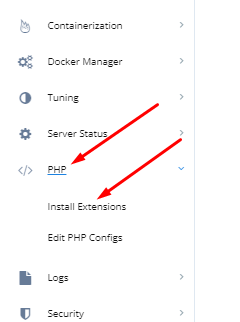
Lợi ích của việc sử dụng extensions trên CyberPanel
Sử dụng các tiện ích mở rộng trên CyberPanel không chỉ là một lựa chọn mà còn là một chiến lược thông minh để tối ưu hóa toàn diện hệ thống của bạn. Các lợi ích mà chúng mang lại bao gồm việc tăng cường hiệu suất, nâng cao bảo mật và tự động hóa các quy trình quản lý tẻ nhạt.
Tăng cường tính năng và hiệu suất
Một trong những lợi ích lớn nhất của việc cài đặt extensions là khả năng mở rộng các tính năng mặc định của CyberPanel. Chẳng hạn, bạn có thể tích hợp các công cụ quản lý cache chuyên sâu như LiteSpeed Cache để tăng tốc độ tải trang một cách đáng kinh ngạc, hoặc cài đặt các trình quản lý file nâng cao để thao tác với dữ liệu trên server thuận tiện hơn. Các tiện ích này không chỉ bổ sung chức năng mà còn được thiết kế để hoạt động liền mạch với hệ thống, giúp tối ưu hóa việc sử dụng tài nguyên máy chủ. Thay vì tiêu tốn CPU và RAM cho các tác vụ thủ công, extensions giúp tự động hóa và thực thi chúng một cách hiệu quả, đảm bảo website của bạn luôn hoạt động ở hiệu suất cao nhất. Chi tiết về LiteSpeed Cache và cách sử dụng.
Nâng cao bảo mật và tự động hóa
Bảo mật luôn là ưu tiên hàng đầu đối với bất kỳ website nào. Các tiện ích mở rộng trên CyberPanel cung cấp nhiều lớp bảo vệ vững chắc cho hệ thống của bạn. Bạn có thể cài đặt các module như ModSecurity để tạo một tường lửa ứng dụng web, ngăn chặn các cuộc tấn công phổ biến như SQL injection hay Cross-Site Scripting (XSS). Bên cạnh đó, nhiều extensions còn hỗ trợ tự động hóa các nhiệm vụ quan trọng. Ví dụ, bạn có thể thiết lập lịch trình sao lưu dữ liệu hàng ngày, hàng tuần đến một dịch vụ lưu trữ đám mây, đảm bảo an toàn cho thông tin của bạn trước mọi sự cố. Các tiện ích khác còn có thể tự động quét mã độc, kiểm tra lỗ hổng bảo mật và cập nhật hệ thống, giúp bạn giảm thiểu rủi ro và yên tâm phát triển dự án của mình. Các phương pháp tăng cường bảo mật và sao lưu hiệu quả có thể xem chi tiết tại hướng dẫn bảo mật CyberPanel và quy trình sao lưu và khôi phục dữ liệu.
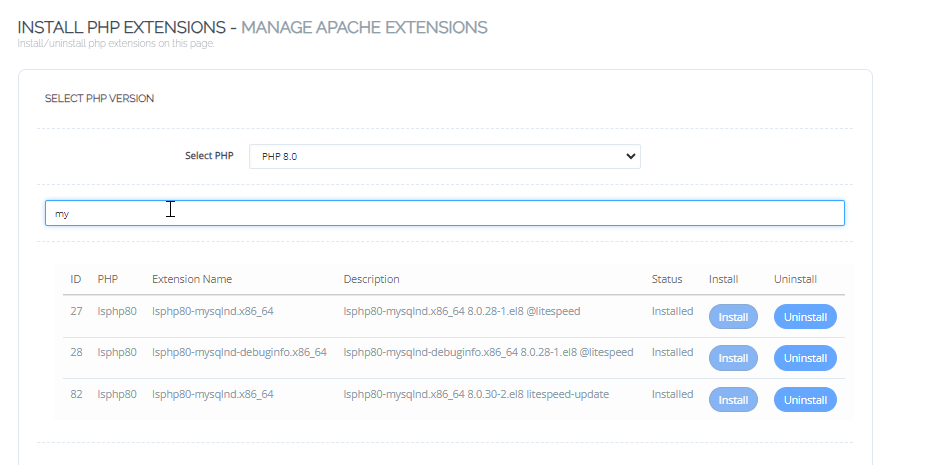
Hướng dẫn chi tiết các bước cài đặt extensions trên CyberPanel
Quá trình cài đặt tiện ích mở rộng trên CyberPanel khá đơn giản và trực quan. Tuy nhiên, để đảm bảo mọi thứ diễn ra suôn sẻ, bạn cần thực hiện một vài bước chuẩn bị quan trọng và tuân thủ đúng quy trình cài đặt.
Chuẩn bị trước khi cài đặt
Trước khi tiến hành cài đặt bất kỳ tiện ích mở rộng nào, việc chuẩn bị kỹ lưỡng là yếu tố quyết định sự thành công và an toàn cho hệ thống của bạn. Đầu tiên, hãy đảm bảo bạn có quyền truy cập cao nhất vào máy chủ, thường là quyền root hoặc tài khoản quản trị viên (admin) có đủ thẩm quyền. Điều này cần thiết để thực hiện các thay đổi ở cấp độ hệ thống.
Tiếp theo, hãy kiểm tra phiên bản CyberPanel hiện tại của bạn. Một số tiện ích mở rộng chỉ tương thích với các phiên bản nhất định, vì vậy việc đảm bảo hệ thống của bạn đã được cập nhật là rất quan trọng. Bạn có thể kiểm tra thông tin này ngay trên giao diện chính của CyberPanel. Cuối cùng, và cũng là bước không thể bỏ qua, hãy sao lưu (backup) toàn bộ dữ liệu website và cấu hình máy chủ. Dù quá trình cài đặt thường an toàn, một bản sao lưu sẽ là “phao cứu sinh” giúp bạn khôi phục lại hệ thống nhanh chóng nếu có bất kỳ sự cố không mong muốn nào xảy ra. Chi tiết về chuẩn bị và sao lưu dữ liệu tham khảo hướng dẫn sao lưu dữ liệu trên CyberPanel.
Các bước cài đặt tiện ích mở rộng
Sau khi đã hoàn tất khâu chuẩn bị, bạn có thể bắt đầu cài đặt tiện ích mở rộng theo các bước sau:
- Truy cập vào giao diện CyberPanel: Đăng nhập vào CyberPanel bằng tài khoản quản trị của bạn.
- Tìm và chọn extensions: Trên menu điều hướng bên trái, tìm đến mục “Manage Services” (Quản lý Dịch vụ) và chọn “Applications”. Tại đây, bạn sẽ thấy danh sách các ứng dụng hoặc tiện ích có sẵn để cài đặt.
- Thực hiện cài đặt: Chọn tiện ích bạn muốn cài đặt. CyberPanel thường cung cấp một trình cài đặt tự động. Bạn chỉ cần nhấp vào nút “Install” (Cài đặt) và hệ thống sẽ tự động tải về, giải nén và cấu hình tiện ích. Đối với một số extensions chuyên biệt, bạn có thể cần thực hiện cài đặt thông qua dòng lệnh (command line). Trong trường hợp này, hãy làm theo tài liệu hướng dẫn đi kèm của nhà phát triển tiện ích. Chi tiết từng cách cài đặt xem thêm tại cài đặt ModSecurity trên CyberPanel.
- Xác nhận và kiểm tra trạng thái: Sau khi quá trình cài đặt hoàn tất, hãy quay lại trang quản lý để kiểm tra trạng thái của tiện ích. Nó sẽ hiển thị là “Installed” (Đã cài đặt) hoặc “Active” (Đang hoạt động). Bạn cũng nên truy cập vào phần cấu hình của tiện ích để đảm bảo mọi thứ đã sẵn sàng để sử dụng.
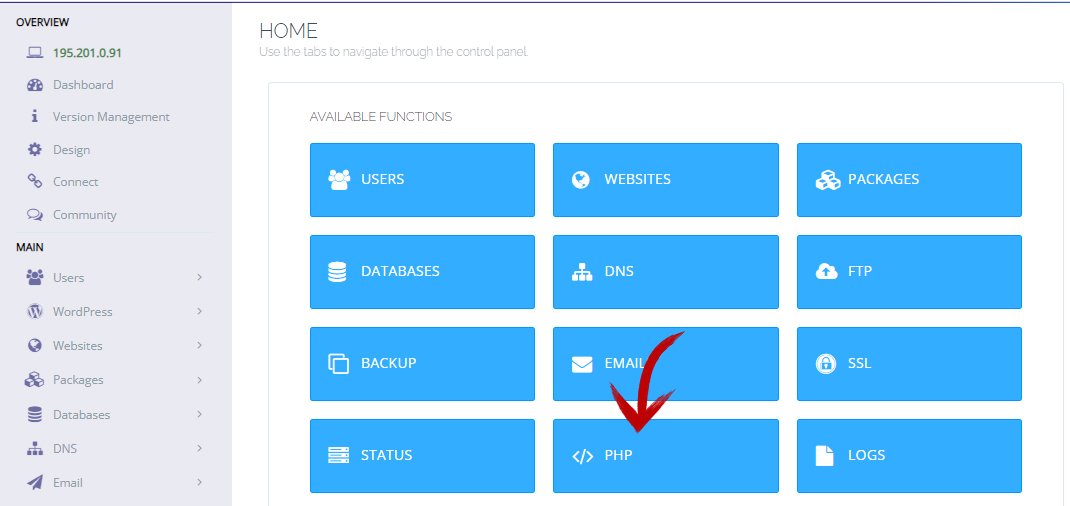
Cách kích hoạt và quản lý các tiện ích mở rộng
Việc cài đặt chỉ là bước khởi đầu. Để khai thác tối đa sức mạnh của các tiện ích mở rộng, bạn cần biết cách kích hoạt, quản lý, cập nhật và gỡ bỏ chúng một cách hiệu quả.
Kích hoạt tiện ích mở rộng sau khi cài đặt
Sau khi một tiện ích được cài đặt thành công, không phải lúc nào nó cũng tự động được kích hoạt. Bạn cần thực hiện thêm một vài thao tác để đưa nó vào hoạt động. Hầu hết các tiện ích có thể được bật hoặc tắt ngay trong giao diện quản lý của CyberPanel. Bạn chỉ cần tìm đến tiện ích đó và chuyển trạng thái từ “Disabled” (Vô hiệu hóa) sang “Enabled” (Bật).
Một lưu ý quan trọng là sau khi kích hoạt hoặc thay đổi cấu hình của một số tiện ích, đặc biệt là những tiện ích liên quan đến web server (như LiteSpeed) hoặc bảo mật, bạn cần khởi động lại dịch vụ tương ứng để các thay đổi được áp dụng. Ví dụ, sau khi cài đặt LiteSpeed Cache, bạn có thể cần khởi động lại dịch vụ LiteSpeed. CyberPanel thường cung cấp các nút “Restart” hoặc “Reload” ngay trong giao diện quản lý dịch vụ để bạn thực hiện thao tác này một cách dễ dàng. Xem thêm cách quản lý dịch vụ tại hướng dẫn quản lý dịch vụ CyberPanel.
Quản lý, cập nhật và gỡ bỏ tiện ích
Quản lý vòng đời của các tiện ích mở rộng là một phần quan trọng của việc duy trì một hệ thống ổn định và an toàn. Bạn nên thường xuyên kiểm tra các bản cập nhật cho những tiện ích đã cài đặt. Các nhà phát triển liên tục phát hành phiên bản mới để vá lỗi bảo mật, cải thiện hiệu suất và bổ sung tính năng. CyberPanel thường sẽ thông báo khi có bản cập nhật mới, và bạn có thể thực hiện nâng cấp chỉ với vài cú nhấp chuột.
Trong trường hợp một tiện ích không còn cần thiết hoặc gây ra xung đột với các thành phần khác trong hệ thống, bạn có thể vô hiệu hóa hoặc gỡ bỏ nó. Vô hiệu hóa (disable) sẽ tạm thời tắt tiện ích mà không xóa dữ liệu cấu hình, phù hợp khi bạn muốn kiểm tra sự cố. Gỡ bỏ (uninstall) sẽ xóa hoàn toàn tiện ích khỏi hệ thống. Hãy luôn cân nhắc kỹ lưỡng và sao lưu dữ liệu trước khi thực hiện thao tác gỡ bỏ để tránh mất mát thông tin quan trọng. Tham khảo thêm về cách cập nhật và gỡ bỏ extensions.
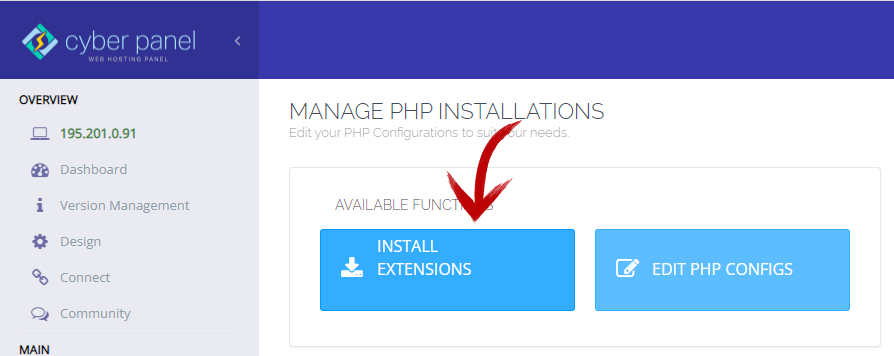
Các tiện ích mở rộng thông dụng và cách sử dụng
CyberPanel hỗ trợ một hệ sinh thái tiện ích mở rộng phong phú, giúp bạn giải quyết nhiều bài toán khác nhau. Dưới đây là một số extensions phổ biến và cách chúng có thể giúp bạn cải thiện website của mình.
Một trong những tiện ích không thể thiếu là LiteSpeed Cache (LSCache). Đây là công cụ caching mạnh mẽ được thiết kế riêng cho máy chủ web LiteSpeed. Sau khi cài đặt, bạn có thể kết hợp nó với plugin LSCache trên WordPress để tăng tốc độ tải trang lên nhiều lần. Ví dụ, bạn có thể bật tính năng Guest Mode để phục vụ phiên bản cache cho khách truy cập lần đầu, giảm đáng kể thời gian phản hồi của máy chủ.
Về bảo mật, CSF (ConfigServer Security & Firewall) là một lựa chọn tuyệt vời. Tiện ích này cung cấp một tường lửa mạnh mẽ, giúp bạn kiểm soát các kết nối ra vào máy chủ và ngăn chặn các cuộc tấn công brute-force. Sau khi cài đặt, bạn có thể cấu hình các quy tắc để chặn các địa chỉ IP đáng ngờ hoặc giới hạn số lần đăng nhập sai.
Ngoài ra, Backup Manager là một tiện ích cứu cánh, giúp bạn tự động hóa việc sao lưu dữ liệu. Bạn có thể lên lịch sao lưu hàng ngày, hàng tuần và lưu trữ các bản sao lưu trên các dịch vụ đám mây như Google Drive, Amazon S3 hoặc FTP. Điều này đảm bảo rằng bạn luôn có một phiên bản dự phòng an toàn để khôi phục khi cần thiết. Lời khuyên khi chọn tiện ích là hãy dựa vào nhu cầu thực tế của website: một trang thương mại điện tử sẽ cần các tiện ích về cache và bảo mật giao dịch, trong khi một blog cá nhân có thể ưu tiên các công cụ tối ưu SEO và sao lưu. Chi tiết từng tiện ích và cách sử dụng xem tại tổng hợp tiện ích mở rộng CyberPanel.
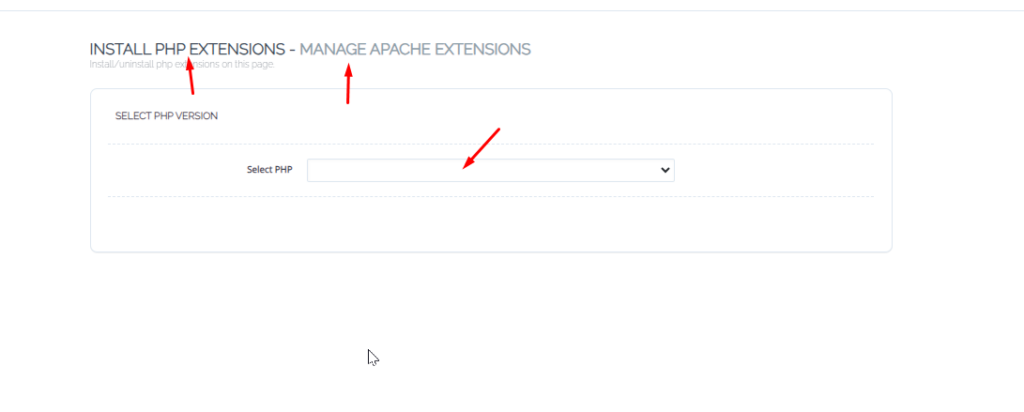
Mẹo tối ưu hóa và bảo trì sau khi cài đặt
Cài đặt extensions chỉ là bước đầu tiên. Để đảm bảo hệ thống của bạn hoạt động ổn định, an toàn và hiệu quả trong dài hạn, việc tối ưu hóa và bảo trì sau khi cài đặt là vô cùng cần thiết.
Đầu tiên, hãy tạo thói quen kiểm tra nhật ký (log) và trạng thái hoạt động của các tiện ích một cách thường xuyên. Các file log chứa thông tin quý giá về các hoạt động, lỗi phát sinh hoặc các cảnh báo bảo mật. Việc theo dõi chúng giúp bạn sớm phát hiện các vấn đề bất thường và xử lý kịp thời trước khi chúng gây ra hậu quả nghiêm trọng. Hướng dẫn chi tiết về kiểm tra log CyberPanel.
Thứ hai, việc lên lịch sao lưu định kỳ là một biện pháp phòng ngừa không thể thiếu. Dù các tiện ích đã được kiểm tra kỹ lưỡng, xung đột hoặc lỗi vẫn có thể xảy ra, đặc biệt là sau khi cập nhật. Một kế hoạch sao lưu tự động, đáng tin cậy sẽ giúp bạn yên tâm rằng dữ liệu luôn được bảo vệ.
Bên cạnh đó, hãy luôn giữ các tiện ích của bạn được cập nhật lên phiên bản mới nhất. Các bản cập nhật không chỉ mang lại tính năng mới mà còn vá các lỗ hổng bảo mật quan trọng. Cuối cùng, một nguyên tắc vàng là “càng ít càng tốt”. Tránh cài đặt quá nhiều tiện ích không cần thiết vì chúng có thể tiêu tốn tài nguyên máy chủ, làm chậm hệ thống và tăng nguy cơ xung đột. Hãy chỉ cài đặt những gì bạn thực sự cần và gỡ bỏ những tiện ích không còn sử dụng. Xem thêm mẹo tối ưu và bảo trì tại cách tối ưu và bảo trì CyberPanel.
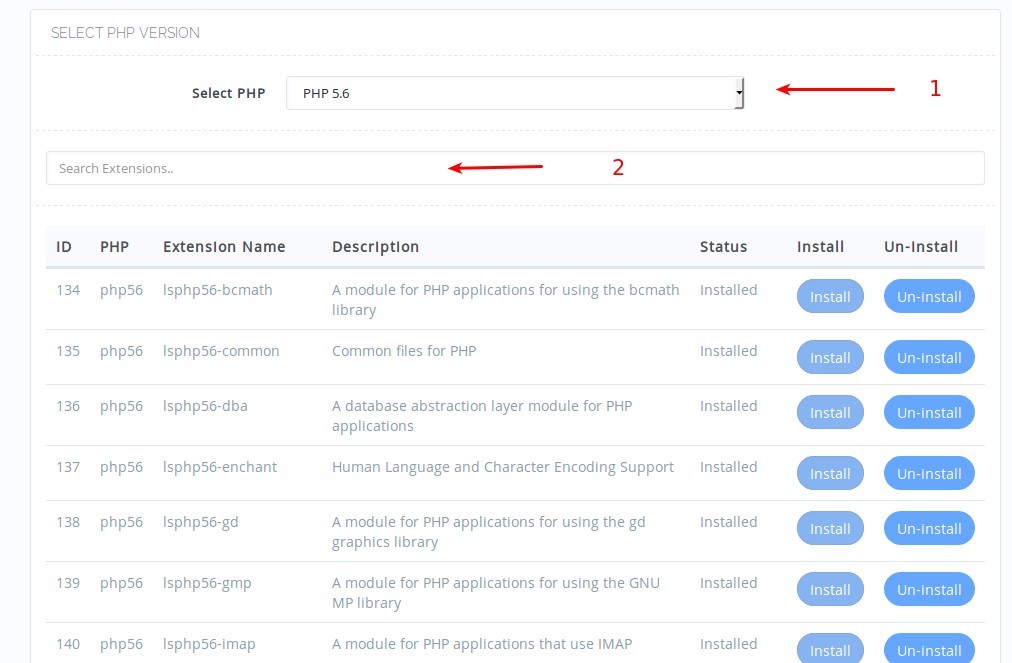
Các vấn đề thường gặp và cách khắc phục
Trong quá trình sử dụng các tiện ích mở rộng trên CyberPanel, bạn có thể gặp phải một số vấn đề không mong muốn. Hiểu rõ nguyên nhân và cách khắc phục sẽ giúp bạn nhanh chóng ổn định lại hệ thống.
Tiện ích không hiển thị hoặc không hoạt động
Đây là một trong những sự cố phổ biến nhất. Nguyên nhân có thể đến từ việc cài đặt chưa hoàn tất, quyền truy cập file/folder bị sai, hoặc xung đột với phiên bản PHP. Đầu tiên, hãy kiểm tra lại log cài đặt để xem có thông báo lỗi nào không. Sau đó, hãy đảm bảo rằng các quyền sở hữu và quyền truy cập (permissions) của các tệp tin tiện ích được thiết lập chính xác.
Nếu vấn đề vẫn tiếp diễn, giải pháp hiệu quả là thử khởi động lại các dịch vụ liên quan như LiteSpeed hoặc PHP. Trong nhiều trường hợp, một thao tác restart đơn giản có thể giải quyết được vấn đề. Nếu tất cả các cách trên đều không hiệu quả, bạn có thể thử cài đặt lại (reinstall) tiện ích. Hãy nhớ gỡ bỏ phiên bản cũ hoàn toàn trước khi cài đặt lại phiên bản mới để tránh các tệp tin cấu hình cũ gây ra lỗi. Hướng dẫn khắc phục lỗi tiện ích chi tiết tại khắc phục lỗi extensions CyberPanel.
Xung đột giữa các tiện ích mở rộng
Khi bạn cài đặt nhiều tiện ích, đặc biệt là những tiện ích có chức năng tương tự nhau, xung đột có thể xảy ra. Dấu hiệu nhận biết có thể là website của bạn báo lỗi 500, hoạt động chậm bất thường, hoặc một số tính năng đột ngột ngừng hoạt động.
Để xử lý, phương pháp hiệu quả nhất là vô hiệu hóa lần lượt từng tiện ích một. Sau mỗi lần vô hiệu hóa một tiện ích, hãy kiểm tra lại xem sự cố đã được khắc phục hay chưa. Bằng cách này, bạn có thể xác định chính xác “thủ phạm” gây ra xung đột. Khi đã tìm ra tiện ích không tương thích, bạn có thể gỡ bỏ nó và tìm một giải pháp thay thế phù hợp hơn. Luôn ưu tiên sử dụng các tiện ích được cộng đồng đánh giá cao và có lịch sử cập nhật thường xuyên để giảm thiểu nguy cơ xung đột. Đọc thêm về xử lý xung đột extensions tại xử lý xung đột tiện ích CyberPanel.
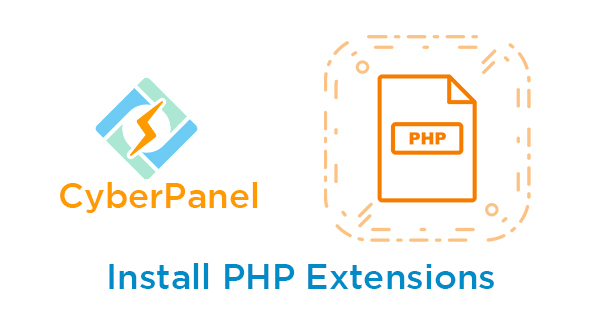
Thực hành tối ưu – Những điều nên và không nên làm khi sử dụng extensions
Để khai thác tối đa lợi ích từ các tiện ích mở rộng mà vẫn đảm bảo an toàn và hiệu suất cho hệ thống, bạn cần tuân thủ một số nguyên tắc cơ bản. Dưới đây là những điều nên và không nên làm khi làm việc với extensions trên CyberPanel.
Những điều NÊN làm:
- Nên chọn extensions có đánh giá tốt, cập nhật thường xuyên: Luôn ưu tiên các tiện ích được phát triển bởi những đơn vị uy tín, có cộng đồng người dùng lớn và được cập nhật đều đặn. Điều này đảm bảo tiện ích ít có lỗi và được vá các lỗ hổng bảo mật kịp thời.
- Nên sao lưu dữ liệu trước khi cài đặt hoặc cập nhật tiện ích: Đây là quy tắc vàng. Một bản sao lưu đầy đủ sẽ là cứu cánh của bạn trong trường hợp có sự cố không mong muốn xảy ra, giúp bạn khôi phục hệ thống về trạng thái ổn định một cách nhanh chóng.
- Nên đọc kỹ tài liệu hướng dẫn: Mỗi tiện ích đều có cách cài đặt và cấu hình riêng. Dành thời gian đọc tài liệu sẽ giúp bạn hiểu rõ các tính năng và thiết lập chúng một cách chính xác, tránh các lỗi không đáng có.

Những điều KHÔNG NÊN làm:
- Không nên cài đặt tiện ích không rõ nguồn gốc hoặc không cần thiết: Tránh xa các tiện ích từ những nguồn không đáng tin cậy vì chúng có thể chứa mã độc hoặc gây mất ổn định cho hệ thống. Đồng thời, chỉ cài đặt những gì bạn thực sự cần để tránh làm nặng máy chủ.
- Không nên bỏ qua cảnh báo lỗi hoặc dấu hiệu bất thường: Nếu CyberPanel hiển thị cảnh báo lỗi hoặc bạn nhận thấy website hoạt động chậm đi sau khi cài đặt một tiện ích, hãy kiểm tra ngay lập tức. Phớt lờ những dấu hiệu này có thể dẫn đến các vấn đề lớn hơn sau này.
- Không nên sử dụng các phiên bản đã lỗi thời: Việc không cập nhật tiện ích sẽ khiến hệ thống của bạn phải đối mặt với các nguy cơ bảo mật đã được biết đến và có thể bị khai thác bất cứ lúc nào.
Kết luận
Việc sử dụng các tiện ích mở rộng (extensions) trên CyberPanel là một phương pháp thông minh và hiệu quả để nâng tầm khả năng quản lý hosting của bạn. Chúng không chỉ bổ sung những tính năng mạnh mẽ, từ tối ưu hóa hiệu suất, tăng cường bảo mật, đến tự động hóa các quy trình phức tạp, mà còn giúp bạn tiết kiệm đáng kể thời gian và công sức. Như đã thấy qua hướng dẫn chi tiết, quá trình cài đặt và quản lý extensions hoàn toàn nằm trong tầm tay, ngay cả với những người dùng không quá chuyên sâu về kỹ thuật.
Bằng cách tuân thủ các bước chuẩn bị, cài đặt và các mẹo bảo trì, bạn có thể xây dựng một hệ thống máy chủ vững chắc, an toàn và hoạt động với hiệu suất tối ưu. AZWEB khuyến khích bạn bắt đầu áp dụng những kiến thức này ngay hôm nay để khai thác toàn bộ tiềm năng mà CyberPanel mang lại. Đừng dừng lại ở đó, hãy tiếp tục khám phá thêm các tiện ích nâng cao khác và tìm hiểu các phương pháp tự động hóa để đưa việc quản lý hosting của bạn lên một tầm cao mới, chuyên nghiệp và hiệu quả hơn. Tham khảo thêm các bài viết liên quan tại tự động hóa quản lý hosting CyberPanel và ứng dụng tiện ích CyberPanel nâng cao.

